Após a atualização do S.O. a qual é recomendada ser executada com o serviço do openvas parado, as vezes acontece de ao tentar fazer o login você receber uma mensagem de que o login não pode ser efetuado por causa do serviço OMP que ainda está subindo. Caso você receba essa mensagem é bem provável que um dos arquivos que você tinha alterado para inicialização dos serviços tenha sido sobrescrito.
Como ter certeza:
- Inicie o serviço do openvas: openvas-start
- execute a checagem das configurações: openvas-check-setup
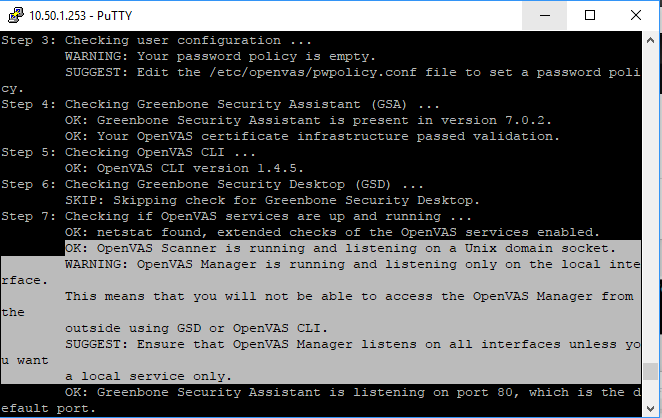
3. No 7º passo é possível identificar que um dos arquivos foi alterado.
Execute as seguintes ações para corrigir:
Caso o openvas seja executado apenas localmente pode pular para o passo de inicialização dos scripts, caso a máquina vá funcionar como um servidor que será acessado remotamente, entre nas pastas ‘/lib/systemd/system/’ e ‘/etc/default/’ e altere o endereço IP de inicialização de todos os arquivos do openvas. Para identificá-los procure pelos arquivos que começam com greenbone e openvas.
Execute o comando abaixo para que o sistema recarregue o daemon e suba as alterações realizadas.
# openvas-stop
# systemctl daemon-reload
# openvas-start
OBS: Caso continue com o problema, outra coisa que pode estar ocasionando o não login é o tempo de timeout do openvas manager.
Se este for o caso edite o arquivo:
# vim /etc/init.d/openvas-manager
E altere o valor da variável DODTIME, este valor é variável. Portanto não defina um valor muito alto. Este valor é referente ao pid file do mesmo, verifique o tempo de criação do mesmo para definir este novo valor.